اندروید گزینه های زیادی برای سفارشی کردن ظاهر دستگاه شما، از جمله نوع فونت ارائه میدهد. اگر میخواهید اقدام به تغییر فونت پیش فرض سیستم عامل اندروید خود کنید، میتوانید از تنظیمات گوشی برای اینکار استفاده کنید و یا از یک لانچر سفارشی استفاده کنید.
با توجه به ماهیت گوناگون اندروید، تغییر فونت هاش ما در تولیدکنندگان و نسخه های مختلف اندروید متفاوت خواهد بود. زوم تک در ادامه مراحل زیر را برای دستگاه های سامسونگ که دارای اندروید 9 پای هستند ارائه داده است.
تغییر فونت دستگاه از تنظیمات
برخی از دستگاه ها و نسخه های اندروید دارای تنظیمات داخلی هستند که به شما امکان می دهد سبک فونت خود را تغییر دهید.
اگر تلفن یا تبلت شما این گزینه ها را ندارد، نمی توانید بدون روت کردن دستگاه خود، فونت را تغییر دهید و طبیعتا ما پیشنهاد نمی کنیم تنها برای تغییر فونت، دستگاه خود را روت کنید.
اگر گزینه تغییر تنظیمات فونت خود را دارید، وارد قسمت تنظیمات گوشی خود شوید.
در فهرست “تنظیمات”، به پایین بروید و روی گزینه “Display” ضربه بزنید.
فهرست “Display” بسته به دستگاه اندرویدی شما ممکن است متفاوت باشد. اگر صاحب دستگاه سامسونگ هستید، روی “Font Size and Style” ضربه بزنید. همینطور ممکن است به عنوان “Font” در دیگر تلفن ها و تبلت ها نشان داده شود.
در منو روی “Font Size and Style”، روی دکمه “Font Style” ضربه بزنید.
لیستی از سبک فونت های از پیش نصب شده برای انتخاب در دسترس خواهید داشت. “Default” همانطور که از نام آن پیداست، قلم پیش فرض مورد استفاده در دستگاه شما است.
برای تغییر آن، روی یکی از دیگر فونت های موجود ضربه بزنید. تغییر فونت باید به طور خودکار اتفاق بیفتد.
دارندگان دستگاه گلکسی سامسونگ می توانند فونت های دیگری را با استفاده از فروشگاه گلکسی سامسونگ نصب کنند. در زیر لیست فونت های از پیش نصب شده، برای دانلود فونت های فروشگاه گلکسی سامسونگ، روی “Download Fonts” ضربه بزنید. از آنجا با فشار دادن دکمه دانلود در کنار آن، یکی از فونت موجود را دانلود کنید.
بعد از نصب فونت جدید خود به منوی “Font Style” بروید و روی آن ضربه بزنید تا تغییر کند.
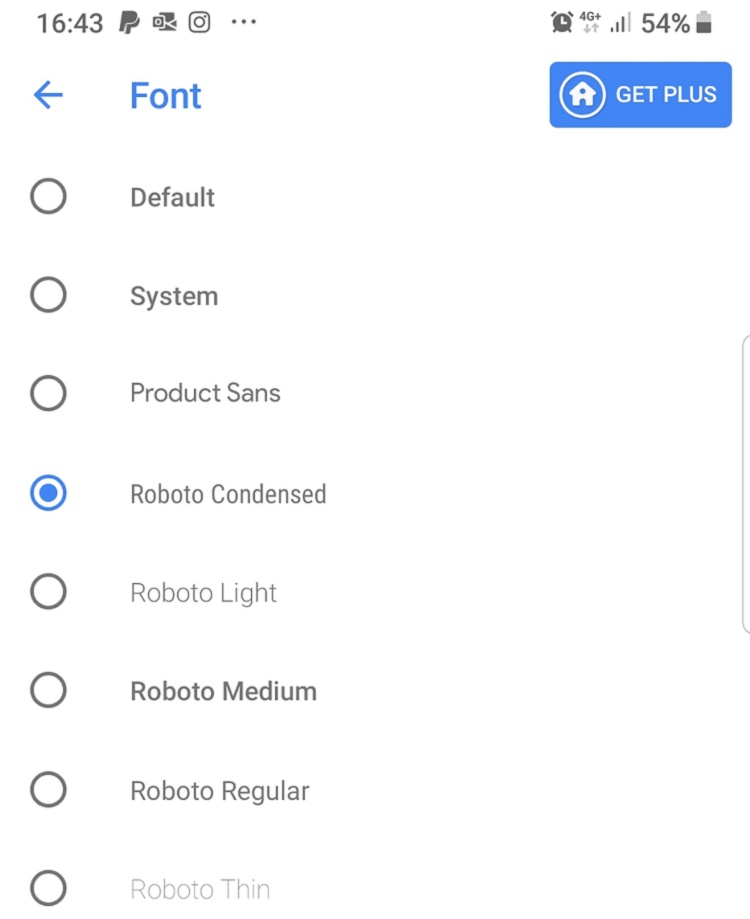
از یک لانچر برای تغییر فونت پیش فرض سیستم عامل اندروید استفاده کنید
اگر گزینه تغییر سبک فونت را در دستگاه اندروید خود ندارید، می توانید به جای آن از یک لانچر سفارشی استفاده کنید. دو پرتاب محبوب که می توانید از آن ها به این منظور استفاده کنید، Nova Launcher و Action Launcher هستند.
هر دو این لانچرها، فونت های سفارشی را برای شما نمایش میدهند. اما این فونت تنها در صورتی که لانچر نصب باشد در خود لانچر نمایش داده می شود. به این معناست که فونت دیگری که در تنظیمات اندروید و برنامه های دیگر خود مشاهده می کنید، از فونت پیش فرض اندروید استفاده خواهند کرد.
تغییر فونت اندروید با لانچر نوا
با بیش از 50 میلیون بار دانلود، Nova Launcher یکی از پر کاربردترین لانچرهای سفارشی اندروید است. در صورت نصب آن، می توانید سبک فونت مورد استفاده برای نمادهای برنامه را در صفحه اصلی، در کشوی برنامه و برای هر پوشه برنامه سفارشی کنید.
برای شروع، بعد از نصب این برنامه، وارد تنظیمات نوا شوید.
اگر می خواهید قلم مورد استفاده، آیکون صفحه اصلی را نیز تغییر دهد، به مسیر Home Screen > Icon Layout وارد شوید.
فونت های برنامه را میتواند با وارد شدن به مسیر App Drawer > Icon Layout پیدا کرد و آن ها را برای تغییر فونت آیکون ها انتخاب کرد. برای تغییر فونت فولدرها نیز باید وارد مسیر Folders > Icon Layout شوید.
منوی “Icon Layout” در مقابل هر یک از این سه گزینه کمی متفاوت خواهد بود، اما بخش سبک قلم یکسان است.
در زیر گزینه “Label”، تنظیمات “Font” را خواهید دید. روی این گزینه ضربه بزنید تا یکی از چهار گزینه را انتخاب کنید: عادی ، متوسط ، چگالش و نور.
پس از انتخاب خود دکمه Back را بزنید و آیکون های موجود را در App Drawer یا هرجایی که فونت های آن را تغییر داده بودید را بررسی کنید.

تغییر فونت ها در لانچر اکشن
اگر از Action Launcher استفاده می کنید و می خواهید نوع فونت مورد استفاده در App Drawer و صفحه اصلی خود را سفارشی کنید، برای وارد کردن App Drawer لانچر خود روی آن ضربه بزنید و وارد تنظیمات شوید.
در فهرست تنظیمات Action Launcher ، روی گزینه “Appearance” ضربه بزنید.
در منوی “Appearance” به پایین بروید و روی “Font” ضربه بزنید.
یکی از قلم های لانچر اکشن سفارشی را که در فهرست “Font” موجود است را انتخاب کنید. برای تأیید انتخاب خود، روی یکی از گزینه ها ضربه بزنید و سپس دکمه برگشت را انتخاب کنید تا به App Drawer خود برگردید.
فونت مورد استفاده در App Drawer و در صفحه اصلی تغییر خواهد کرد تا با انتخاب فونت انتخابی شما مطابقت داشته باشد.

منبع : howtogeek.com

نظرات در مورد : تغییر فونت پیش فرض سیستم عامل اندروید